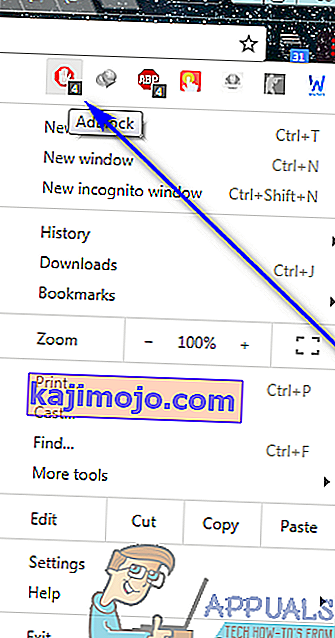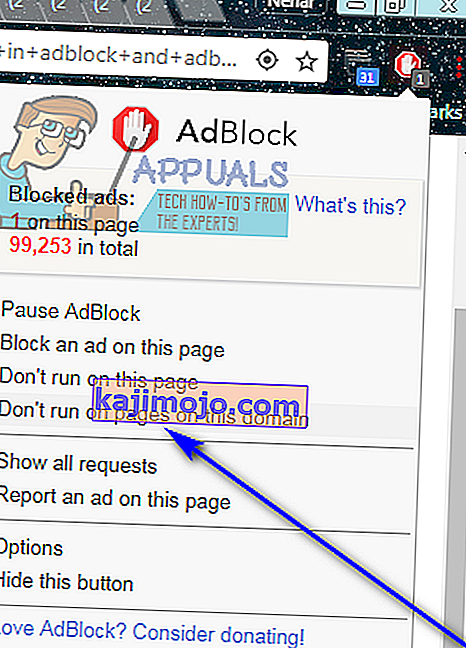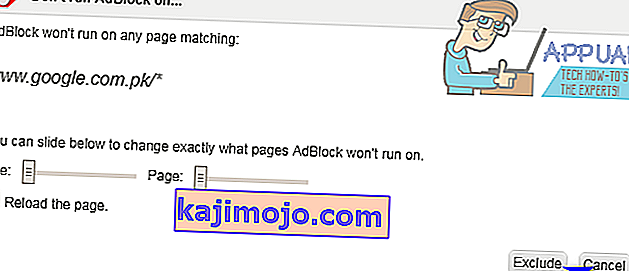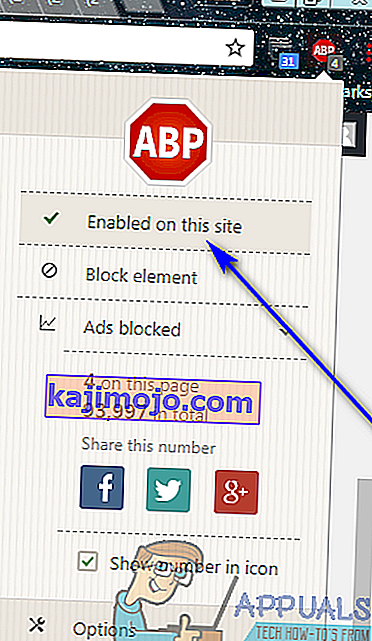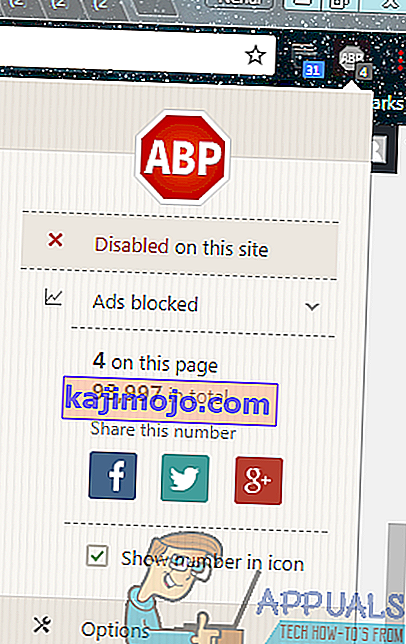Vuosi on 2018 ja mainokset ovat ottaneet maailmanlaajuisen verkon haltuun - verkkosivut, joissa ei ole lainkaan mainoksia, ovat näinä päivinä nähtävissä, ja jokaisella verkkosivulla pyritään ansaitsemaan suuria taaloja näyttämällä mainoksia vierailijoille. Mainosgeneraattoreista on tullut paljon kehittyneempiä kuin koskaan ennen, minkä vuoksi mainokset verkkosivustoilla ovat nykyään vähemmän häiritseviä (useimmissa tapauksissa) ja jopa kiinnostavat kävijää suurimman osan ajasta. Tämä ei kuitenkaan tarkoita sitä, että verkkosivustojen mainokset olisivat vähemmän ärsyttäviä.
Hämmästyneitä mainoksista käytännössä kaikilla siellä olevilla verkkosivuilla, jotkut hyvät samarialaiset ryhtyivät yhteen luomaan laajennuksia Internet-selaimille, jotka kykenevät estämään mainoksia kaikilla verkkosivuilla - nämä laajennukset tunnetaan mainosten estäjinä, ja kaksi johtavaa mainosten estäjää tämän kirjoituksen jälkeen ovat AdBlock ja AdBlock Plus . Mainosala kuitenkin tarttui nopeasti maailman mainosten estojärjestelmiin ja torjui niitä tekemällä monille verkkosivuille pääsyn käyttäjille, joiden mainosten estolaajennukset ovat käytössä. Tässä tapauksessa sinun on lisättävä sallittujen luetteloon käyttämäsi verkkosivustot ja verkkosivustot, jotta voit käyttää verkkosivuja, joissa on käytössä mainosten estämistä estäviä laajennustoimenpiteitä, tai tukea tiettyjä verkkosivuja katsomalla niissä olevia mainoksia.
Verkkosivujen ja verkkosivustojen lisääminen sallittujen luetteloon on melko yksinkertainen menettely sekä AdBlock- että AdBlock Plus -tuotteissa . Jos haluat lisätä verkkosivuston AdBlock- tai AdBlock Plus -luetteloon , toimi seuraavasti:
AdBlockissa
- Siirry verkkosivustolle verkkosivustolla, jonka haluat lisätä sallittujen luetteloon.
- Etsi ja napsauta AdBlock- kuvaketta käyttämäsi Internet-selaimen työkalupalkissa.
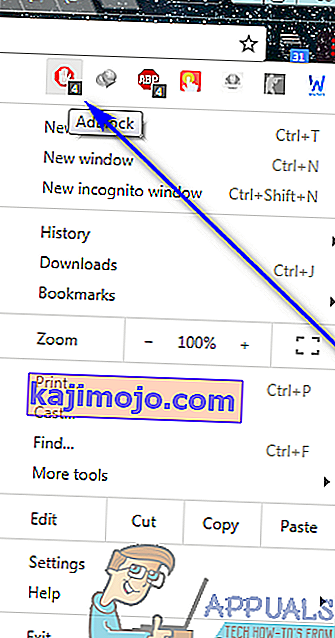
- Napsauta Älä suorita tämän verkkotunnuksen sivuilla . Verkkosivuston verkkotunnus on osa sen verkko-osoitetta, joka sijaitsee www: n jälkeen . ja ennen .com - AdBlockin määrittäminen siten, että se ei toimi tietyllä verkkotunnuksella, tekee sen toimimattomaksi kaikilla kyseisellä toimialueella olevilla verkkosivuilla, mikä lisää verkkosivuston tehokkaan luettelon.
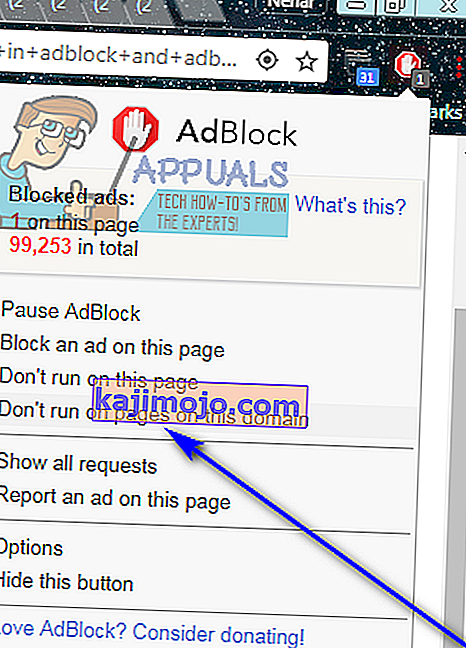
- Napsauta Sulje pois .
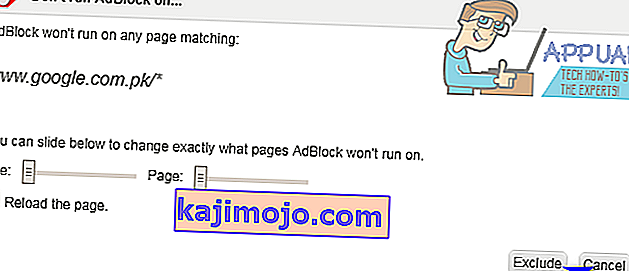
- Heti kun teet niin, AdBlock lataa automaattisesti verkkosivusi, jolla olit, ja latautumisen yhteydessä se lataa kaikki siinä olevat mainokset, koska AdBlock ei ole enää aktiivinen kyseisellä verkkosivulla ja verkkotunnuksessa, jossa se asuu.
Kun olet lisännyt verkkosivuston sallittujen luetteloon AdBlockissa , voit peruuttaa toiminnon napsauttamalla selaimen työkalupalkin AdBlock- kuvaketta, napsauttamalla Asetukset , siirtymällä MUKAUTA- välilehteen, napsauttamalla Muokkaa- painiketta Muokkaa suodattimia manuaalisesti , poistamalla kaikki tekstirivit sisältää sen verkkotunnuksen, jonka haluat poistaa sallittujen luettelosta, ja napsauttamalla Tallenna . Kun olet tehnyt niin, AdBlock jatkaa mainosten estämistä kohdetunnuksessa.
AdBlock Plus -sovelluksessa
Verkkosivuston lisääminen sallittujen luetteloon AdBlock Plus -sovelluksessa on itse asiassa suhteellisen yksinkertaisempaa kuin AdBlockissa . Voit lisätä verkkosivuston sallittujen luetteloon AdBlock Plus -sovelluksessa seuraavasti :
- Siirry mille tahansa verkkosivustolle verkkosivustolla, jonka haluat lisätä sallittujen luetteloon.
- Etsi ja napsauta AdBlock Plus -kuvaketta käyttämäsi Internet-selaimen työkalupalkissa.

- Napsauta Käytössä tällä sivustolla , ja se muuttuu Ei käytössä tällä sivustolla ja sivusto ladataan uudelleen. Tällöin tiedät, että AdBlock Plus on poistettu käytöstä kyseisessä verkkotunnuksessa ja kaikilla sen verkkosivuilla ja että toimialue on lisätty sallittujen luetteloon.
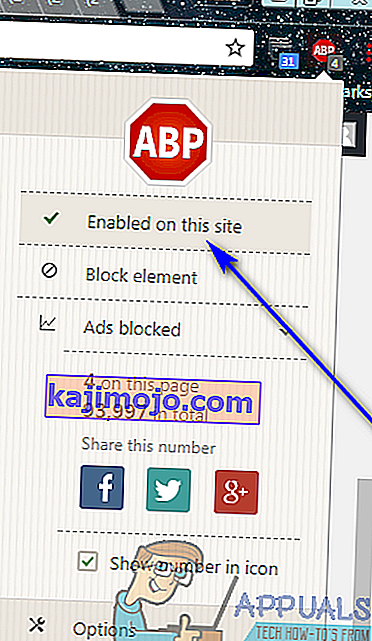
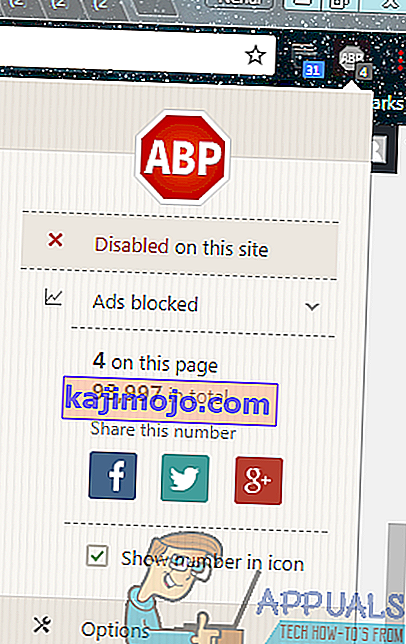
Voit poistaa sallittujen luettelosta sallittujen sivustojen luettelon AdBlock Plus -sovelluksessa siirtymällä kohdesivuston verkkosivulle, napsauttamalla selaimesi työkalupalkin AdBlock Plus -kuvaketta ja napsauttamalla Poista käytöstä tällä sivustolla - se muutetaan asetukseksi Käytössä tällä sivustolla ja AdBlock Plus palaa takaisin mainosten estämiseen kaikilla kyseisen verkkosivuston sivuilla.